چگونه کش مرورگر های آیفون را پاک کنیم؟
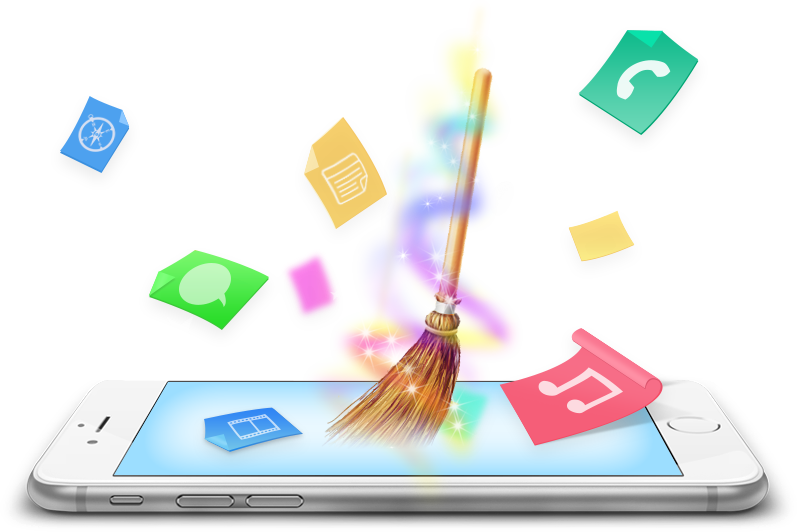
حافظه نهان یا کش (cache) فایل ها و اسناد های هستند که در حافظه تلفن های هوشمند ذخیره میشوند و بسیاری از حجم حافظه داخلی را اشغال میکنند و موجب این میشوند آیفون شما که بسیار سریع و با کیفیت بود بعد از گذشت چند ماه به شدت کند شود. راه حل بازگشت به روز های اولیه چیست؟
ما قصد داریم که در چهار مرورگر محبوب و پرکاربرد Safari, Firefox , Google Chrome ,Dolphin به شما بیاموزیم که چگونه تاریخچه جست و جوی خود ، رمز عبوری های ذخیره شده و دیگر داده های ذخیره شده خود را از مرورگر آیفون خود حذف کنید و شاهد افزایش چند برابر سرعت تلفن همراه خود باشید البته شما باید توجه کنید که با پاک کردن کش های مرورگر ها تمامی اطلاعات شما در وبسایت های مختلف پاک شده در ضمن اگر شما کش چندین وبسایت سنگین را پاک کنید چیزی حدود صد مگابایت از حافظه داخلی شما آزاده میشود.
مرورگر Safari
۱-وارد تنظیمات (Settings) در آیفون خود شوید.
۲-Safari را انتخاب کنید.
۳-گزینه Clear History and Website Data را انتخاب کنید.
۴-در انتها گزینه Clear History and Data انتخاب کنید.
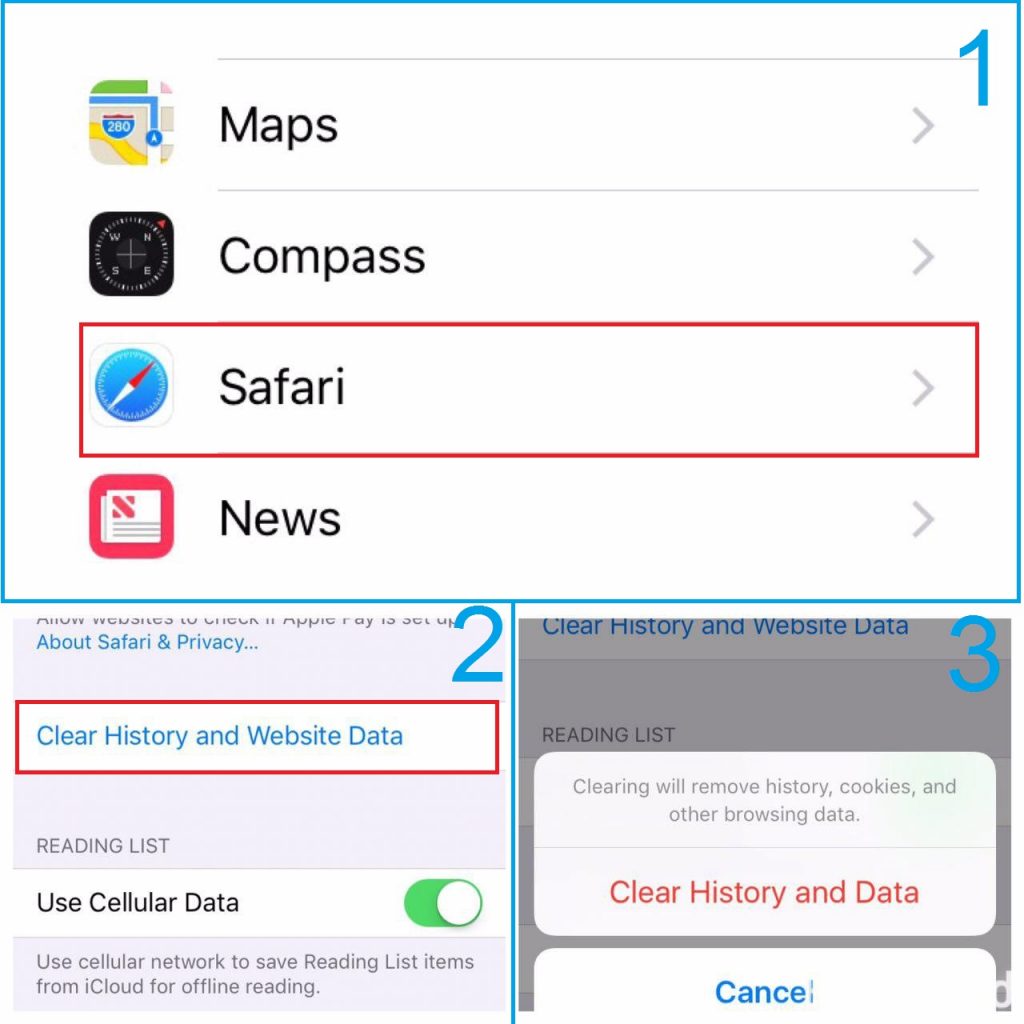
مرورگر Google Chrome
– در گوشه سمت راست بالا بر گزینه که با نماد سه نقطه مشخص شده را انتخاب کنید.
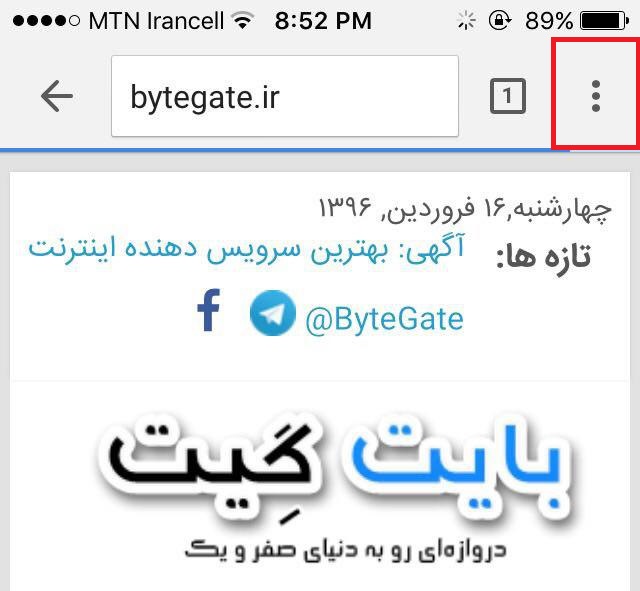
۱-گزینه Settings را انتخاب کنید.
۲- گزینه Privacy را انتخاب کنید.
۳- گزینه Clear browsing data را انتخاب کنید.
۴-در آخر گزینه Cear browsing data را که با رنگ قرمز نوشته شده و در تصویر مشخص است را انتخاب کنید.
مرورگر Firefox
۱-ابتدا از دکمه ای که وسط مرورگر قرار داره وارد Menu شوید.
۲-گزینه Settings را انتخاب کنید.
۳-Clear privacy data را انتخاب کنید.
۴- پس از انتخاب کردن تمامی موارد مجداد گزینه Clear privacy data را که با رنگ قرمز نوشته شده است انتخاب کنید.
مرورگر Dolphin
۱-ابتدا از دکمه ای که وسط مرورگر قرار داره وارد Menu شوید.
۲-گزینه Settings را انتخاب کنید.
۳- گزینه Clear data را انتخاب کنید.
۴- گزینه Clear data all را انتخاب کنید.
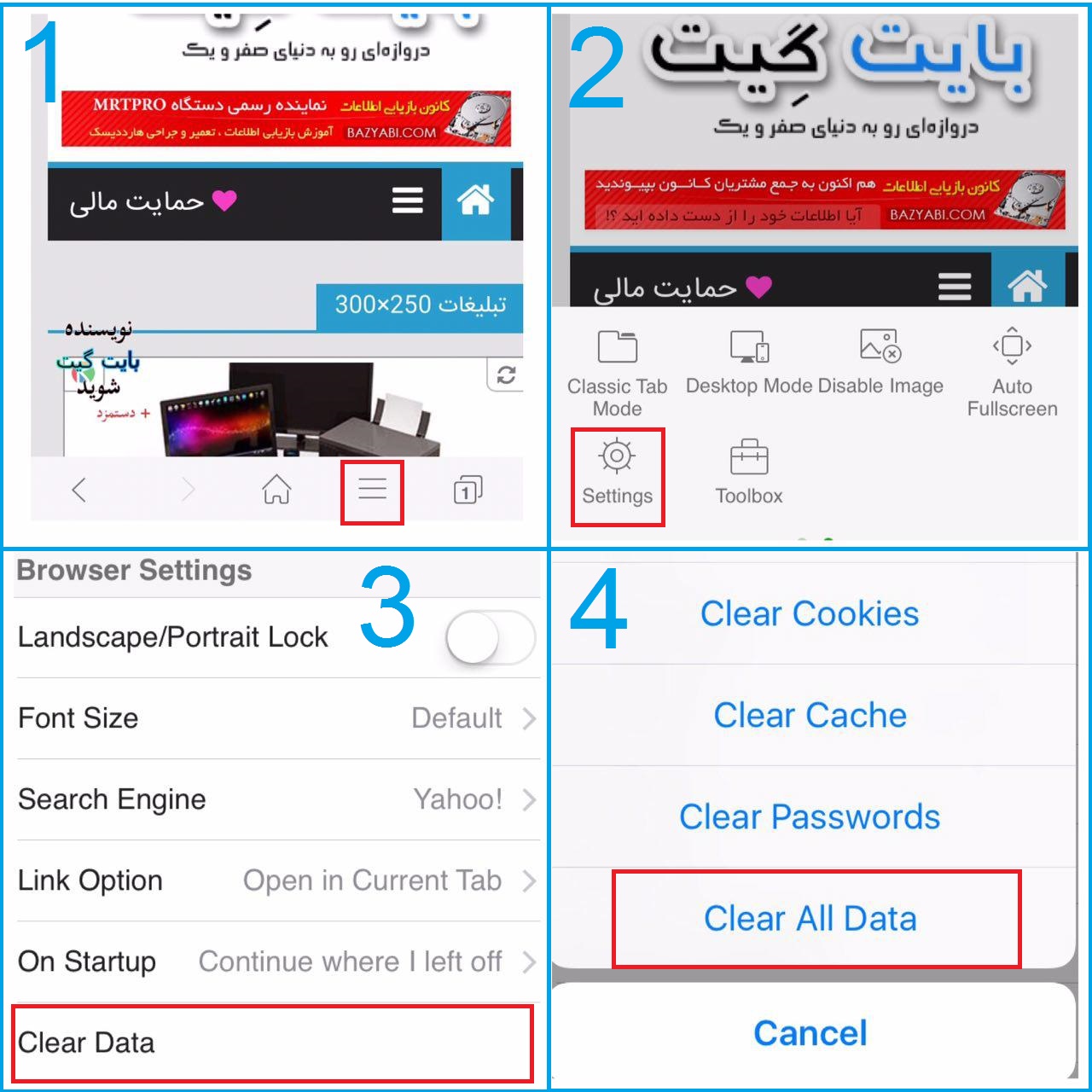
اگر آموزش پاک و حذف کش مرورگر خاصی مد نظرتون است و در لیست بالا وجود نداشت از پخش نظرات باما در میان بگذارید تا ما در اولین فرصت اقدام به راهنمایی شما کنیم.
همچنین توصیه میشود آموزش های زیر که در خصوص مرورگر های سیتسم عامل ویندوز میباشد مشاهده کنید.
نحوه پاک کردن کش در مرورگر Internet Explorer
نحوه پاک کردن کش در مرورگر Google Chrome

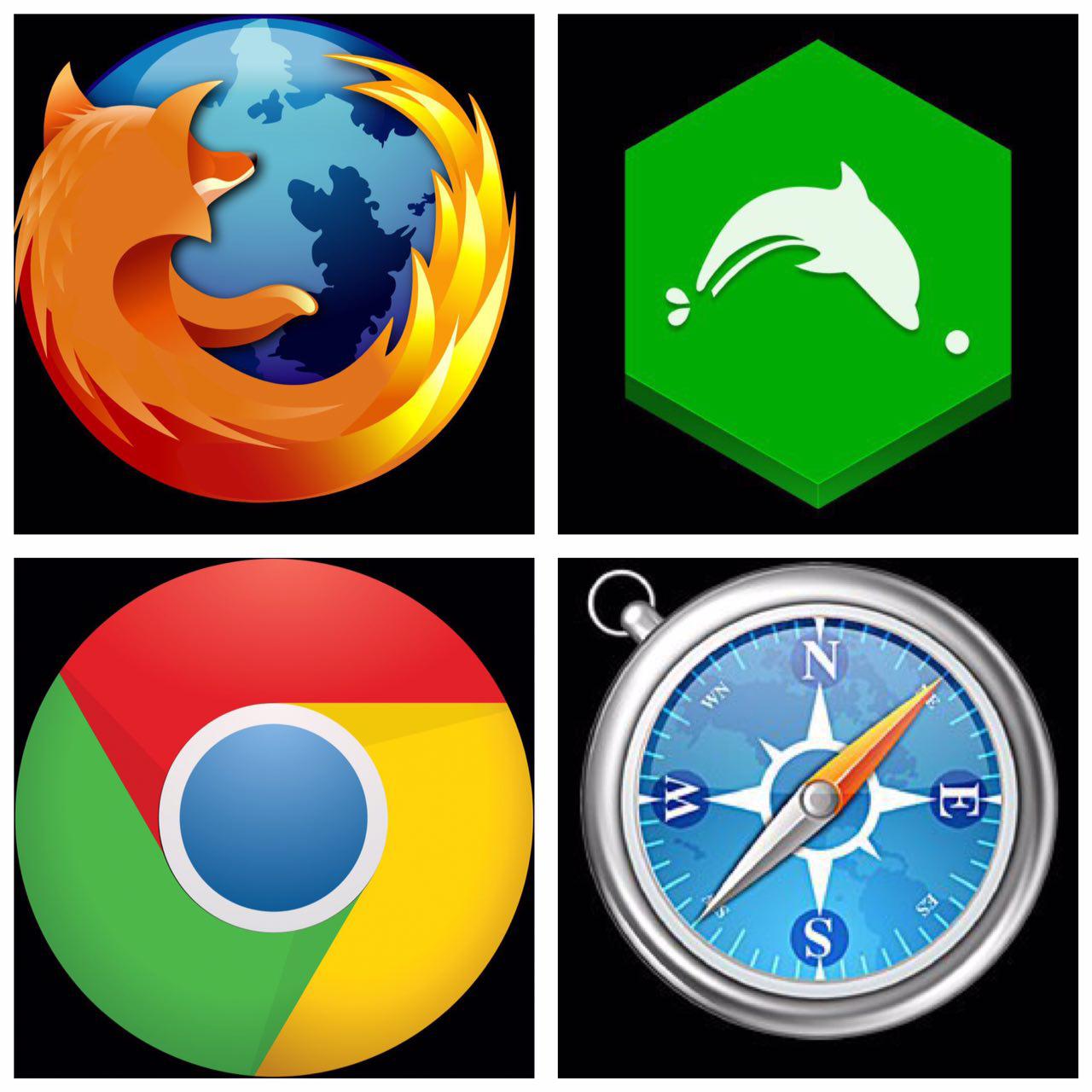
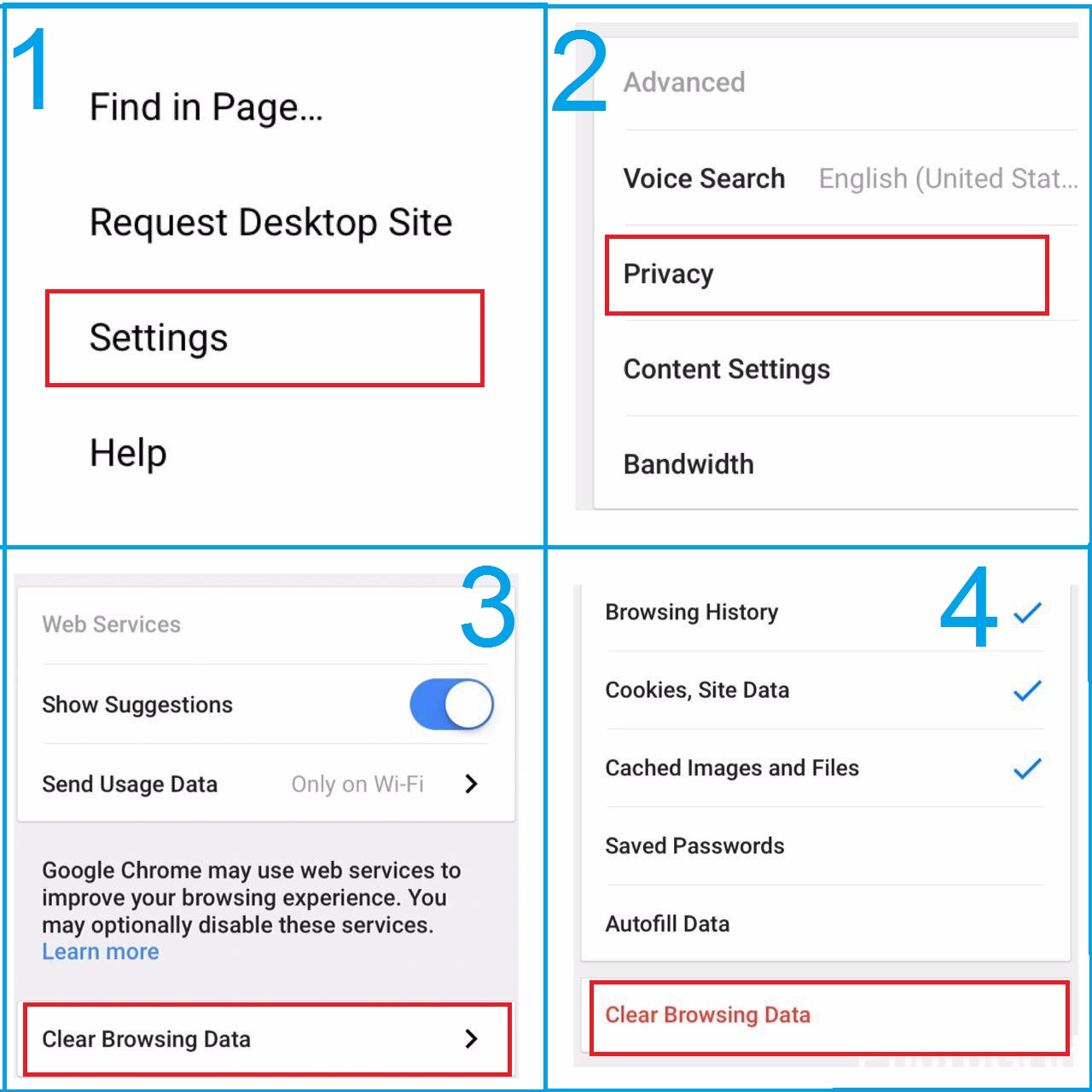
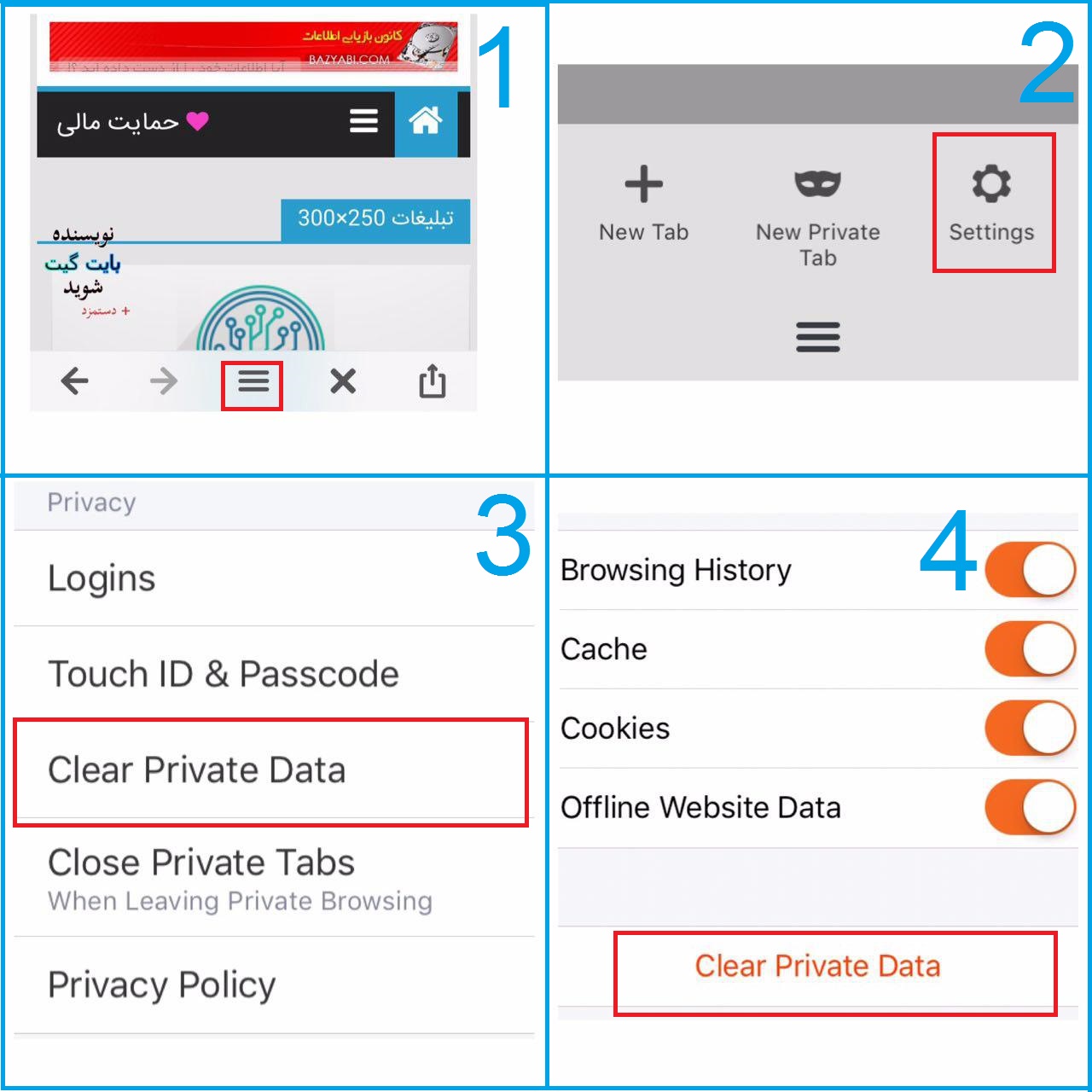



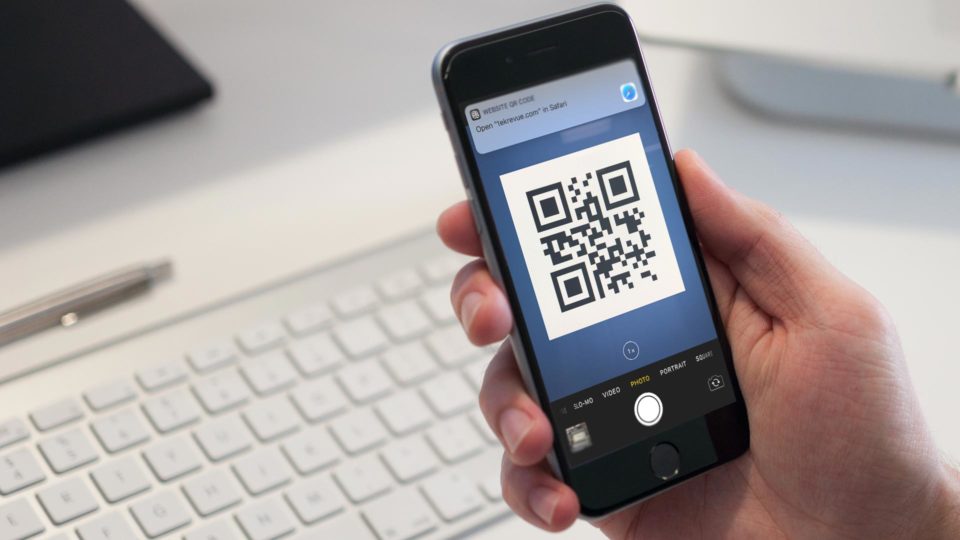
IPمن بایکی دیگه مثل هم شده وازطرف ایفون قصدورودبه گوشی وحسابم رادارندچطورمیشه Ipعوض یاجلوگیری ازورودگنم که واردبه اطلاعاتم نشود
درود ، شما برای تغییر IP در آیفون در تنظیمات به بخش WIFI بروید و پس از تصال به وای فای در مقابل نام آن علامتی با حرف i مشاهده خواهید کرد آن را انتخاب کنید . در صفحه ای که باز میشود IP آدرس شما قابل رویت میباشد ، همچنین میتوانید با رفتن به تب static یک IP استاتیک برای خود ایجاد کنید .
سلام. برنامه های تحت وب رو به home screen آیفونم اضافه کردم . برای پاک کردنش راهنمایی کنید.متشکرم
سلام وقت بخیر
مانند سایر برنامه های آیفون که پاک می کنند اقدام کنید.
برای چند ثانیه برنامه را لمس کنید و با نمایش گزینه ضبدر بر روی آن ضربه بزنید.
موفق باشید